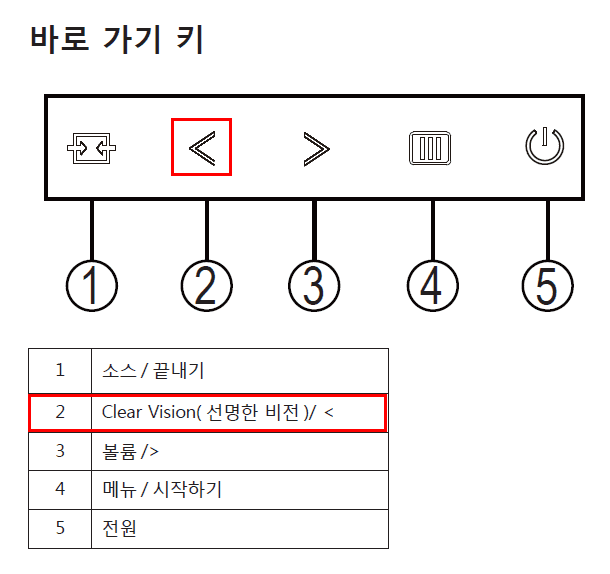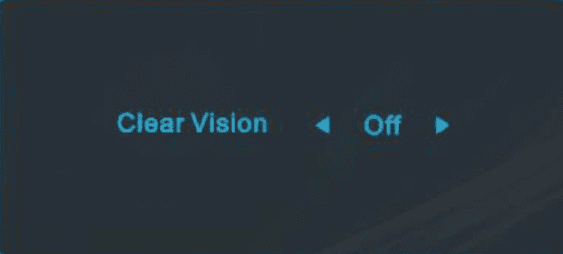자주 묻는 질문 사항
FAQ
세로줄 좌우로 움직임 해결법 (Clear Vision off 방법)
조회2578
|
알파스캔모니터의 일부 제품은 클리어 버전(Clear Vision)이라는 샤프니스 기능을 탑재하고 있습니다. 이 클리어 비전의 데모 기능이 켜져 있는경우 모니터의 세로줄이 좌우로 움직이게 됩니다. 보통 OSD 조작중 실수로 ” < " 키를 오랫동안 누르게 되면서 데모기능이 켜지는 경우가 많습니다. 끄는방법 역시 킬때와 마찬가지로 OSD버튼중 ” < " 키를 5초 동안 누르고 있으면 데모기능이 off 되고 원래 화면으로 돌아오게 됩니다.
———-
사용자 메뉴얼의 Clear Vision( 선명한 비전 ) 소개
OSD 가 없는 경우 “ < ” 버튼을 눌러 Clear Vision( 선명한 비전 ) 을 활성화합니다 . “ < “ 또는 “ >“ 버튼을 사용하여 약하게 , 중간 , 강하게 또는 끄기 설정을 선택합니다. 기본 설정은 “끄기”입니다 . “ < “ 버튼을 5 초 동안 누르고 있어 Clear Vision Demo( 선명한 비전 데모 ) 를 활성화하면 “선명한 비전 데모 : 켜기”이 5 초 동안 화면에 표시됩니다.
Menu( 메뉴 ) 또는 Exit( 끝내기 ) 버튼을 누르면 메시지가 사라집니다. “ < “ 버튼을 다시 5 초 동안 누르고 있으면 Clear Vision Demo( 선명한 비전 데모 ) 가 꺼집니다 .
|
댓글 (0)
| 제목 | 작성자 | 조회 |
|---|---|---|
모니터 드라이버 설치 방법 (Window 10, 11 기준)
|
고객지원팀 | 19199 |
윈도우 서명 안된 드라이버 설치 방법
|
고객지원팀 | 4807 |
필립스 Smart Control (화면분할 포함) 사용 방법
|
고객지원팀 | 5569 |
세로줄 좌우로 움직임 해결법 (Clear Vision off 방법)
|
관리자 | 2578 |
KVM 스위치 이용 방법 (USB Type C 이용)
|
관리자 | 5827 |
PS5 (PlayStation5) 120Hz 지원하는 모니터 목록
|
관리자 | 1545 |
PS5 (PlayStation5) 120Hz 주사율 설정 방법
|
관리자 | 2266 |